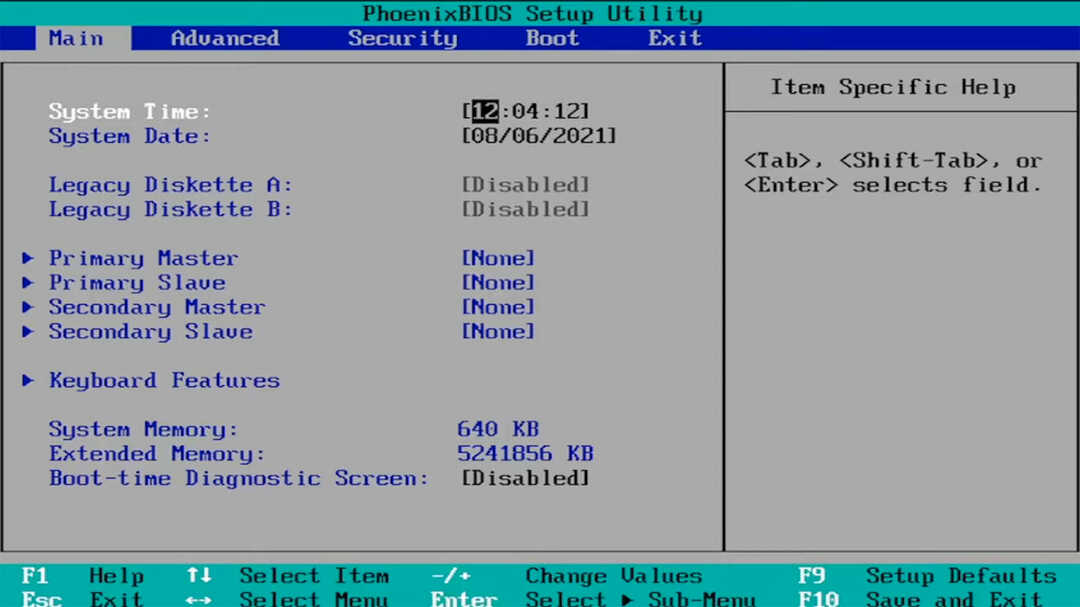Periksa apakah RAM Anda terpasang dengan benar di tempatnya
- Layar hitam pada laptop HP adalah masalah yang sangat umum. Jika Anda mengalami masalah ini seharusnya tidak menjadi masalah besar sama sekali.
- Sebagian besar waktu, masalah ini dapat diperbaiki hanya dengan me-restart komputer Anda atau dengan melakukan beberapa langkah pemecahan masalah dasar.

XINSTALL DENGAN MENGKLIK FILE DOWNLOAD
Perangkat lunak ini akan memperbaiki kesalahan komputer yang umum, melindungi Anda dari kehilangan file, malware, kegagalan perangkat keras, dan mengoptimalkan PC Anda untuk performa maksimal. Perbaiki masalah PC dan hapus virus sekarang dalam 3 langkah mudah:
- Unduh Alat Perbaikan PC Restoro yang dilengkapi dengan Teknologi yang Dipatenkan (paten tersedia Di Sini).
- Klik Mulai Pindai untuk menemukan masalah Windows yang dapat menyebabkan masalah PC.
- Klik Perbaiki Semua untuk memperbaiki masalah yang memengaruhi keamanan dan kinerja komputer Anda.
- Restoro telah diunduh oleh 0 pembaca bulan ini.
Anda mungkin menghadapi masalah layar hitam jika Anda memiliki laptop HP. Laptop HP adalah salah satu merek komputer yang paling populer tetapi bukan tanpa bagian pasang surut yang adil. laptop HP Anda layar mungkin menjadi hitam setelah login atau waktu lainnya.
Meskipun ini bisa membingungkan, kabar baiknya adalah ada banyak cara untuk memecahkan masalah ini. Anda dapat membuangnya secara permanen sehingga Anda dapat menggunakan laptop Anda lagi tanpa masalah. Di bawah ini, kami membongkar opsi yang tersedia untuk memperbaiki layar hitam ini.
Mengapa laptop HP saya menyala, tetapi layarnya hitam?
Jika laptop HP menyala dan layarnya hitam, mungkin ada beberapa penyebabnya:
- Monitor rusak – Jika laptop HP Anda menyala, namun layar tidak merespon masukan apapun, bisa jadi monitor rusak.
- Pengemudi yang tidak kompatibel – Jika Anda baru saja menginstal driver baru, laptop HP mungkin mendeteksinya, tetapi layar tetap hitam karena ketidakcocokan antara driver tampilan dan perangkat keras.
- Koneksi longgar – Kemungkinan kabel video yang menyambungkan perangkat layar ke komputer Anda kendur atau terputus dari kedua perangkat. Ini dapat mencegah laptop Anda menyala dengan benar dan menampilkan gambar di layarnya.
- Kegagalan perangkat keras – Jika laptop Anda masih menyala dan Anda dapat mendengar suara dari dalam, Anda mungkin mengalami a motherboard yang buruk.
- Program baru – Jika Anda baru saja menginstal program baru atau mengalami layar hitam laptop HP setelah pembaruan Windows, program tersebut mungkin menyebabkan masalah saat menghidupkan laptop HP Anda.
- Kabel tampilan rusak – Beberapa model laptop HP memiliki kabel video terpisah yang terhubung ke monitor. Kabel video mungkin rusak atau rusak, dan hal ini dapat menyebabkan monitor berhenti berfungsi dengan baik.
- Terlalu panas – Laptop biasanya terlalu panas karena sistem pendingin yang tidak tepat atau ventilasi yang buruk di dalam casing laptop.
- GPU rusak – Jika laptop HP Anda memiliki GPU khusus, itu bisa salah dan perlu diganti.
Bagaimana cara memperbaiki layar hitam di laptop HP saya?
Kami menyarankan Anda memulai dengan langkah pemecahan masalah dasar ini sebelum pindah ke solusi yang agak teknis:
- Periksa kabel HDMI atau video apakah ada kerusakan. Itu normal untuk mengalami keausan dari waktu ke waktu.
- Coba dengan kabel HDMI laine untuk memverifikasi apakah yang sebelumnya rusak.
- Coba cabut baterai lalu colokkan catu daya. Setelah itu, tekan tombol Daya selama 30 detik lalu tekan lagi.
- Lepaskan RAM dan pasang kembali untuk memastikannya terpasang dengan benar.
- Hubungkan melalui monitor eksternal dan lihat apakah masalah tetap ada. Berhati-hatilah bahwa Anda laptop mungkin gagal mendeteksi monitor Anda.
- Jika Anda baru saja menginstal pembaruan atau menambahkan perangkat keras baru ke komputer Anda, coba hapus instalan atau hapus item ini. Kadang-kadang ketika Anda menginstal pembaruan atau perangkat keras baru, mereka dapat saling bertentangan dan menyebabkan masalah dengan cara kerja Windows.
- Segarkan driver tampilan Anda menggunakan pintasan Windows Menang + Ctrl + Menggeser + B.
1. Mulai ulang Windows File Explorer
- Masuk ke Safe Mode Pertama.
- Klik kanan pada Anda Bilah tugas dan pilih Kelola Tugasr untuk membuka.

- Menemukan Windows File Explorer, klik kanan, lalu pilih Tugas akhir.

- Klik Mengajukan di sudut kiri atas dan pilih Jalankan tugas baru.

- Di kotak dialog yang muncul, masukkan explorer.exe untuk memulai kembali File Explorer.
2. Kembalikan driver tampilan sebelumnya
- Masih dalam Safe Mode, klik Mencari ikon, ketik Pengaturan perangkat di bilah pencarian, dan klik Membuka.

- Navigasi ke Display adapter untuk memperluas, klik kanan pada kartu grafis Anda dan pilih Properti.

- Klik pada Pengemudi tab, lalu pilih Kembalikan Pengemudi.

- Pilih alasan untuk memutar kembali di prompt berikutnya, lalu klik Ya.
- Restart PC Anda, dan driver yang diinstal sebelumnya untuk perangkat Anda akan dimuat.
- Apa Penyebab USBSTOR.SYS Blue Screen Error & Cara Memperbaikinya
- Perbaiki: Folder Terkompresi (Zip) Tidak Valid
- rtf64x64.sys: Cara Memperbaiki Kesalahan Blue Screen of Death ini
- Kesalahan 0x800700df: Ukuran File Melebihi Batas [Perbaiki]
- RNDISMP6.SYS: 5 Cara Mengatasi Blue Screen Error Ini
3. Lakukan Pemulihan Sistem
- tekan Windows + R kunci, ketik rstui, dan pukul Memasuki.

- Pilih titik pemulihan yang ingin Anda kembalikan dan klik Berikutnya.

- Sekarang klik Menyelesaikan.
Kiat ahli:
SPONSOR
Beberapa masalah PC sulit diatasi, terutama terkait dengan repositori yang rusak atau file Windows yang hilang. Jika Anda mengalami masalah dalam memperbaiki kesalahan, sistem Anda mungkin rusak sebagian.
Kami merekomendasikan menginstal Restoro, alat yang akan memindai mesin Anda dan mengidentifikasi kesalahannya.
klik disini untuk mengunduh dan mulai memperbaiki.
Langkah ini hanya akan berhasil jika Anda memilikinya membuat titik pemulihan sebelumnya. Jika tidak, lewati langkah ini, karena Anda tidak memiliki status sebelumnya untuk dikembalikan.
Masalah lain yang mungkin Anda alami termasuk laptop HP layar hitam dengan kursor tapi jangan khawatir, karena kami telah membahas cara untuk melewati kesalahan ini.
Laptop Anda mungkin juga telah memenuhi tujuannya, dan inilah saatnya untuk yang baru. Untuk itu, kami memiliki rekomendasi yang sangat baik untuk laptop HP dengan masa pakai baterai yang sangat baik dan fitur penting lainnya.
Beri tahu kami jika Anda telah dapat menyelesaikan masalah ini di bagian komentar di bawah.
Masih mengalami masalah? Perbaiki dengan alat ini:
SPONSOR
Jika saran di atas belum menyelesaikan masalah Anda, PC Anda mungkin mengalami masalah Windows yang lebih dalam. Kami merekomendasikan mengunduh alat Perbaikan PC ini (diberi peringkat Hebat di TrustPilot.com) untuk mengatasinya dengan mudah. Setelah instalasi, cukup klik Mulai Pindai tombol dan kemudian tekan pada Perbaiki Semua.